Cómo descargar videos de YouTube en Mac
Puedes odiar los videos con gatitos o las reseñas de videojuegos, pero probablemente sigues viendo YouTube. El gigante de contenido de video, YouTube es la plataforma por defecto de muchos. De hecho, la plataforma tiene más de mil millones de usuarios, lo cual es un tercio de todos los usuarios de Internet. Es enorme.
O, tal vez usas Vimeo y Twitch a diario. Sea como sea, el contenido de video es parte de tu vida digital. La cuestión es cómo aprovecharlo al máximo.
En este artículo, comparamos los principales descargadores de YouTube para Mac y explicamos cómo puedes descargar videos de YouTube de manera legal (o cualquier otra plataforma de videos) para verlos donde y cuando sea.
Te advertimos por adelantado que vale la pena probar todas las herramientas de descarga de YouTube mencionadas en este artículo. Para reducir las opciones a elegir, estos son las mejores funciones:
- Funciona con todas las principales plataformas de streaming de video como YouTube, Vimeo y Dailymotion.
- Permite descargar contenido mp4 y, como opción, convertir a otros formatos.
- Tiene soporte de salida de audio — dando la posibilidad de guardar la pista de audio de los videos.
- Puede descargar listas de reproducción o canales por lotes.
- Cubre las necesidades profesionales y de uso diario.
- Garantiza la privacidad y no recopila información personal.
Por supuesto, estas cosas no son necesarias para todos. Tal vez la descarga de listas de reproducción por lotes sea totalmente inútil en tu caso. Nos hemos asegurado de que las herramientas revisadas cubran las principales necesidades — como la seguridad y la integración con las plataformas de transmisión de video. La elección depende de ti.
Navegación:
- Cómo descargar de YouTube
- Cómo descargar videos YouTube en Mac usando las herramientas nativas
- Descargar videos de YouTube en iPhone e iPad
- Guardar videos de YouTube en Android
- Cómo descargar videos de YouTube con un descargador de YouTube
- Preguntas frecuentes sobre la descarga de videos de YouTube en Mac
- Problemas comunes con la descarga de videos de YouTube y cómo solucionarlos
Es muy difícil tirarse de lleno en el mundo de los descargadores de videos y elegir la mejor opción instantáneamente. Es imposible si eres novato/a en el mundo Mac. Pero te ayudamos en todo lo posible.
Cómo descargar de YouTube
Ya sea para descargar varias películas para ver durante un vuelo o guardar videos favoritos para volver a verlos sin conexión, muchos usuarios de Mac quieren saber cómo descargar videos de YouTube. El problema es que es difícil encontrar un descargador de YouTube gratuito y eficaz. Y eso sin mencionar que ello podría conllevar infracciones de los derechos de autor.
Puedes usar apps de terceros para descargar contenido de YouTube y servicios de transmisión de video en Mac de manera legar, así como para descargar música de los videos. Siempre que no te lucres con las descargas o no incumplas ningún acuerdo de derechos de autor, su uso es seguro.
Cómo descargar videos YouTube en Mac usando las herramientas nativas
YouTube solía permitir las descargas directas de sus videos. Pero... ya no es el caso. Es porque ahora existen herramientas dedicadas para ello. Si buscas en YouTube "el mejor descargador de YouTube", probablemente te diga que uses YouTube Premium, un servicio de suscripción de pago que te permite descargar videos para verlos sin conexión. Por un pago mensual de 11.99€, puedes descargar videos de YouTube en tus dispositivos iPhone y Android. Así es cómo funciona:
- Abra el video en tu app móvil de YouTube.
- Haz clic en el botón de descarga debajo del reproductor de video.
- Personaliza la calidad del video a descargar.
- Una vez que se descargue el video, verás el ícono "Descargado" debajo del reproductor.
La app descargará automáticamente los videos de YouTube en la pestaña Biblioteca o Cuenta. Ten en cuenta que una suscripción a YouTube Premium solo te permite guardar videos en los dispositivos móviles. Por lo tanto, si quieres descargar un video de YouTube en tu Mac, no podrás hacerlo.
Descargar videos de YouTube en iPhone e iPad
Si quieres descargar videos de YouTube en tu dispositivo iOS, lo puedes hacer con Atajos, una herramienta nativa que te ayuda a hacer cosas más rápido con tus apps iOS (por cierto, ¡Atajos está en macOS Monterey! Esto significa que los atajos para la descarga de videos en el Mac podrían aparecer en el futuro). Por ahora, centrémonos en iOS:
- Añade el atajo "Descargar YouTube" a tu Galería (abre este enlace en tu dispositivo iOS)
- Abre el video de YouTube que quieres descargar en la app de YouTube > botón Compartir > Más > Atajos
- En la pantalla Ejecutar acceso directo, pulsa sobre el acceso directo — la descarga se iniciará
- Una vez que se descargue el video, puedes guardarlo en tu biblioteca o compartirlo.
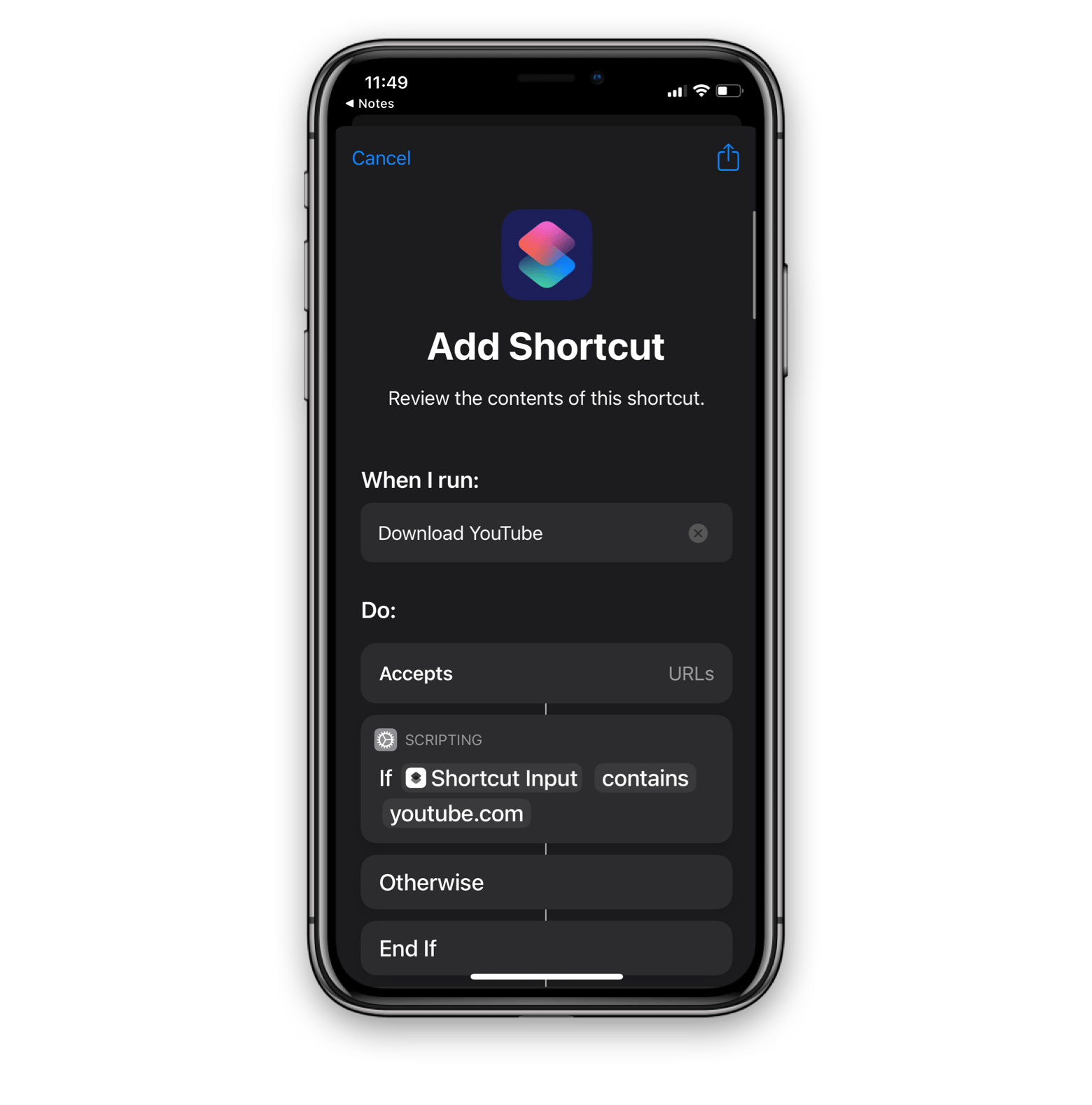
Por desgracia, se han reportado muchos errores con este tipo de acceso directo últimamente. Si tampoco te funciona, puedes hacer esto: descarga el video en tu Mac y luego transfiérelo al iPhone o iPad con AnyTrans. Puede sonar complicado, pero AnyTrans hace que en realidad todo el proceso sea muy sencillo.
AnyTrans para iOS es una app de respaldo y transferencia de archivos que te permite gestionar tu contenido en todos los dispositivos. Y como extra, ¡también cuenta con una función de descarga de YouTube! Literalmente, puedes hacerlo todo en una misma app: 1) descarga videos de YouTube; 2) conecta tu iPhone o iPad; 3) transfiere el video desde el Mac a iOS con un solo clic. Funciona de maravilla.
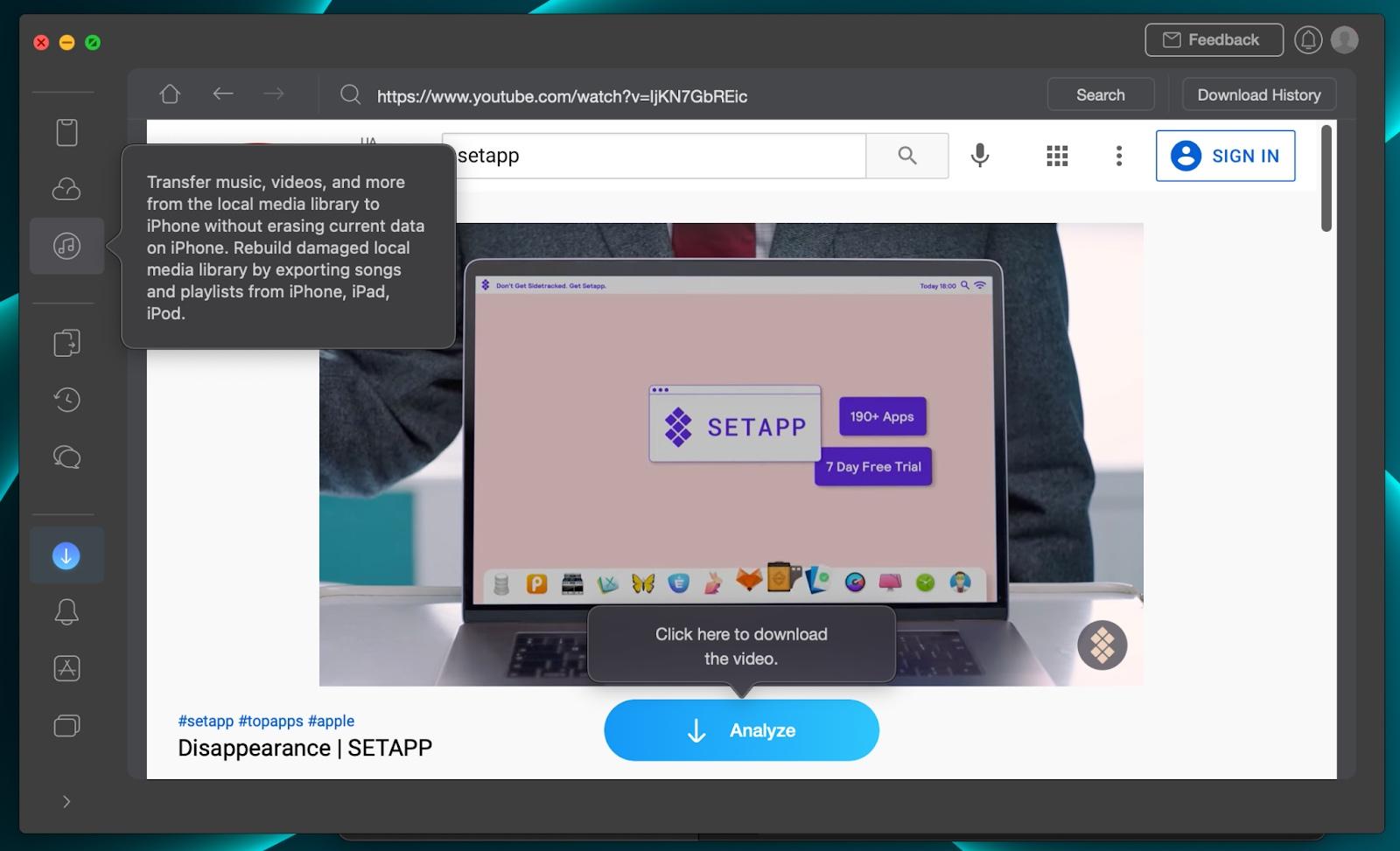
Guardar videos de YouTube en Android
Una posibilidad es usar YouTube Go, una versión alternativa de YouTube para Android que usa menos datos, pero, como es de esperar, funciona mucho más lento. Si no te es problema gastar más tiempo de lo normal esperando a que la descarga finalice, puedes probarlo:
- Encuentra YouTube Go en la Play Store y descarga la app en tu smartphone
- Encuentra el video
- Pulsa sobre el video que quieres descargar > elige la calidad > Descargar.
Si tienes un Mac, te sugerimos usar AnyDroid, una app que descarga y envía tus videos directamente a tu smartphone Android. Funciona más rápido y es muy fácil de usar:
- Abre AnyDroid en Mac
- Ve a Descargador de Multimedia > YouTube
- Encuentra el video que quieres descargar > elige la calidad > Descargar
- Haz clic en Gestor de dispositivo, conecta tu smartphone Android al Mac y mueve el video.
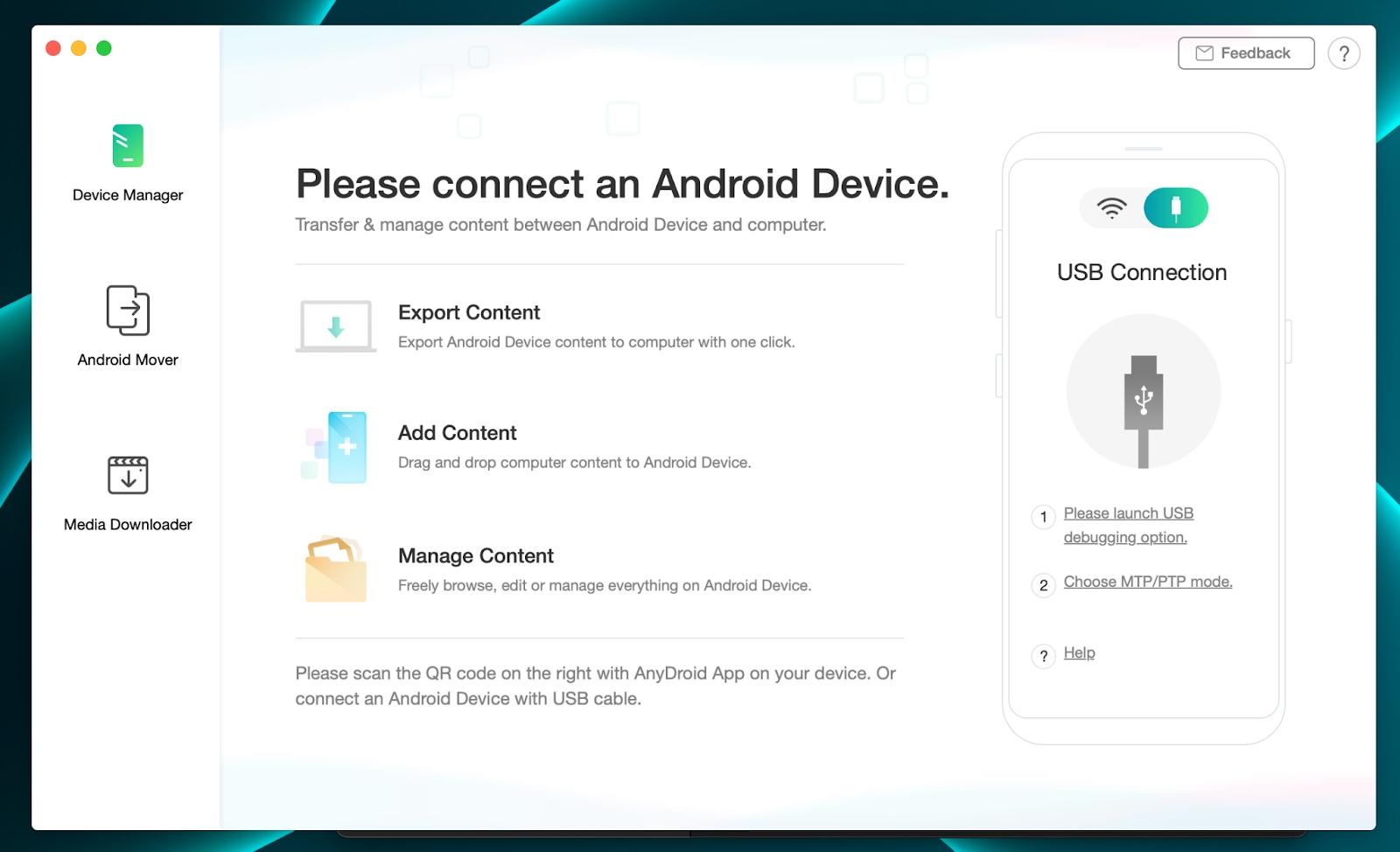
Y así es como puedes descargar videos YouTube en Mac sin necesidad de instalar un programa (para AnyTrans y AnyDroid, es necesaria una membresía de Setapp). Ahora hablemos de las herramientas de terceros que no solo ofrecen la posibilidad de descargar videos de YouTube, sino que también están repletas de funciones adicionales como recortar, convertir el formato y compartir tus videos de manera cómoda.
Cómo descargar videos de YouTube con un descargador de YouTube
Si descargas archivos multimedia con frecuencia, probablemente quieras automatizarlo todo. De manera ideal, descargar videos de YouTube con un solo clic. ¡Puedes hacerlo con las extensiones del navegador! Hazte con una app que permita instalar extensiones y crea tu propio flujo de trabajo ideal. Estas son nuestras opciones favoritas:
-
Downie, un descargador de videos que incorpora una búsqueda y extensiones de navegador, capaz de descargar videos de más de 1200 sitios web. ¿Quieres descargar videos de YouTube en Mac con Chrome? Simplemente elige Chrome entre las extensiones disponibles y pruébalo.
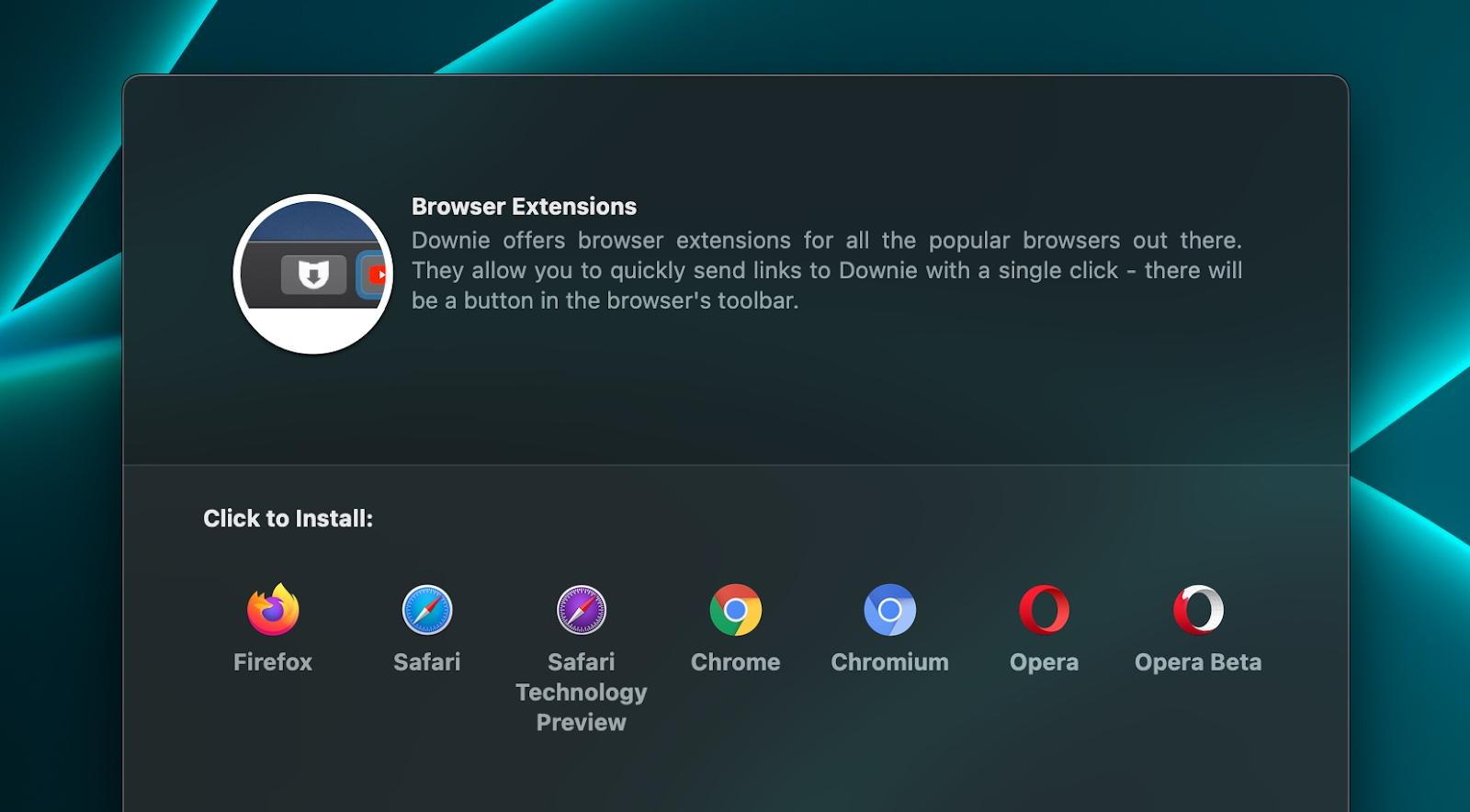
-
Folx es el descargador de videos y torrents más rápido con soporte de extensiones que hemos visto. Puede dividir las descargas en hasta 20 hilos para acelerar el proceso — así que, si necesitas descargar un archivo muy grande, puedes hacerlo 20 veces más rápido de lo habitual, si tu conexión te lo permite. En Preferencias, puedes habilitar una extensión para los navegadores más populares.
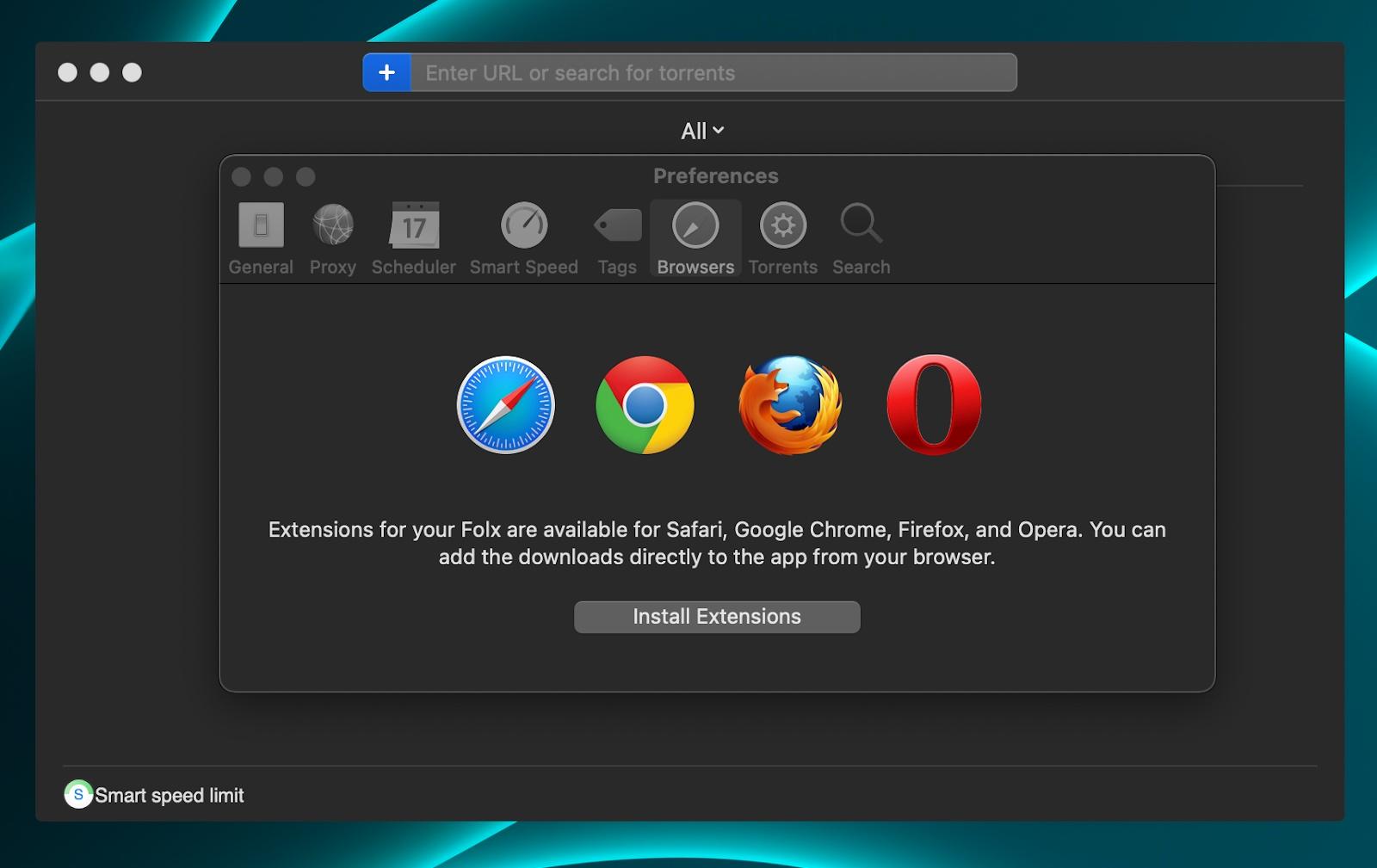
- Pulltube tiene extensiones para solo tres navegadores — Safari, Chrome y Firefox — pero hay muchas otras cosas que destacan a Pulltube. Nos encanta la herramienta de recorte y el conversor de archivos incorporado. Si quieres saber cómo descargar videos YouTube como archivos de cualquier calidad y tamaño, no busques más.
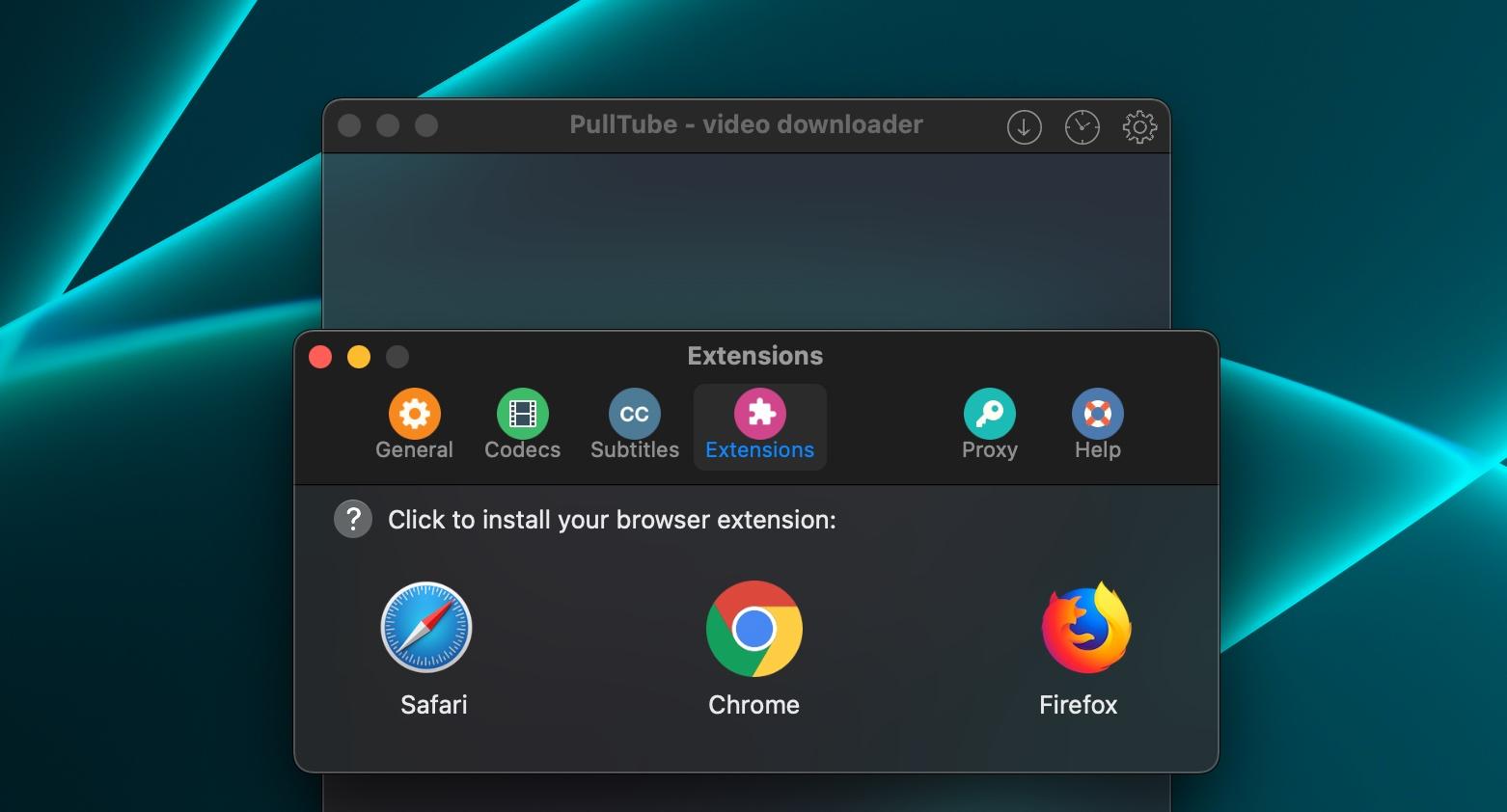
Descargar videos de YouTube en mp3, mp4 y otros formatos
Ya sea una app nativa de YouTube Premium o de terceros, la mayoría de las herramientas que usas para descargar contenido de YouTube de forma predeterminada descargarán los archivos de video en formato mp4. Pero hay varias opciones de modificar el formato:
Obtener solo audio de tu archivo de video — puedes hacer esto con apps como Downie y Folx.
Usa Downie + Permute para descargar y convertir a diferentes formatos — desde FLV hasta MKV y AVI. Las dos apps funcionan juntas de maravilla y están disponibles con la suscripción de Setapp.
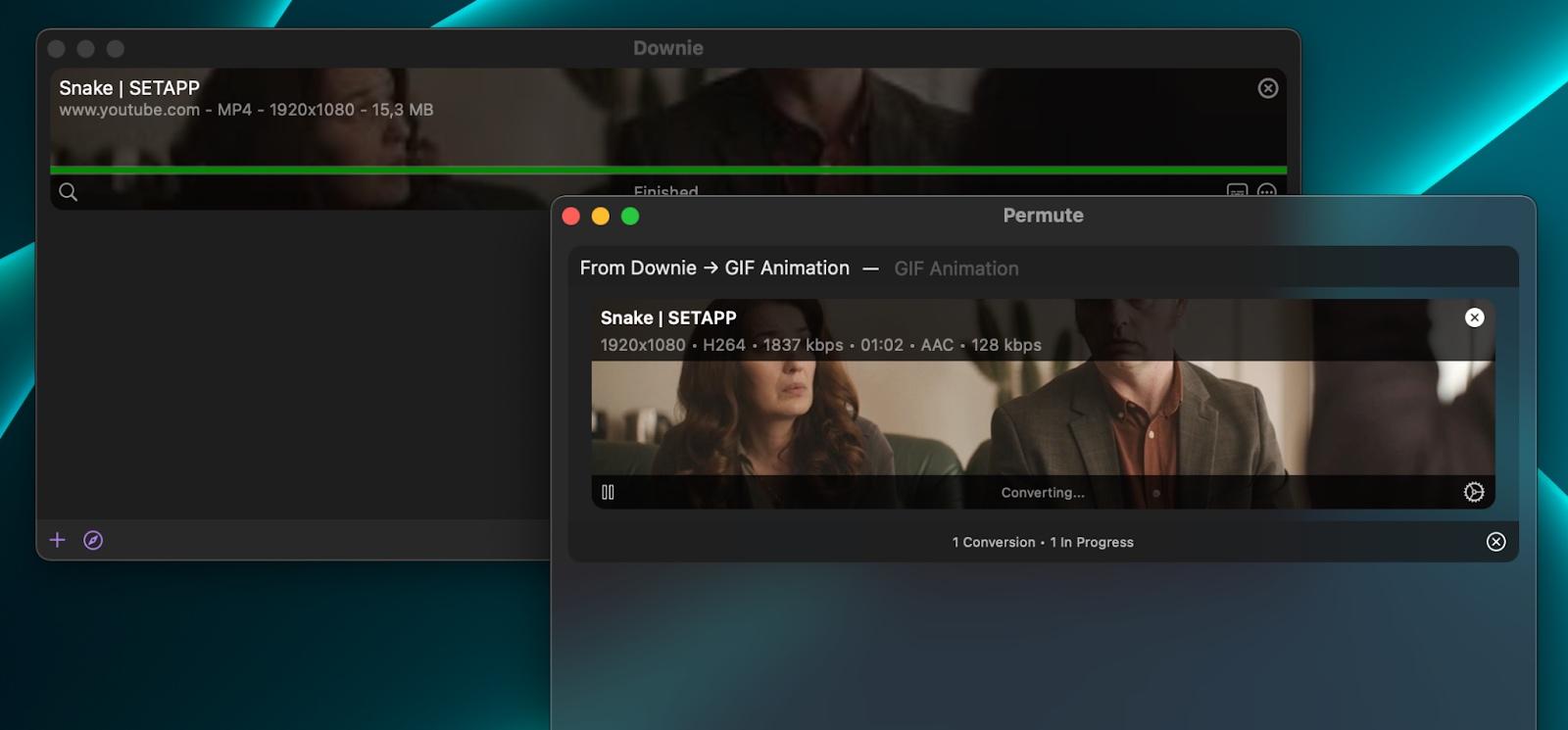
Si usas AnyTrans o AnyDroid para transferir los videos descargados a tu smartphone, hay una opción para cambiar el formato en Media Downloader.
Cómo guardar o descargar las transmisiones de video
La transmisión de contenido consume una gran parte de tu tráfico de Internet. Hablamos de plataformas como Vimeo, Twitch, YouTube, Dailymotion, y otros donde puedes ver contenido en vivo. El continuo streaming puede crear ciertos problemas, desde el consumo de datos limitado hasta problemas de conexión. Además, el Wi-Fi puede fallar en los momentos más cruciales. Por ello, necesitas una herramienta robusta que te permita descargar videos de YouTube.
Si te preguntas cómo ver tus videos favoritos de YouTube sin descargarlos, prueba Elmedia Player — la app bloquea los anuncios en los videos de YouTube. ¡Sí, es posible hacer esto! Simplemente abre Elmedia > Archivo > Abrir Video Online > pega el enlace > Abrir.
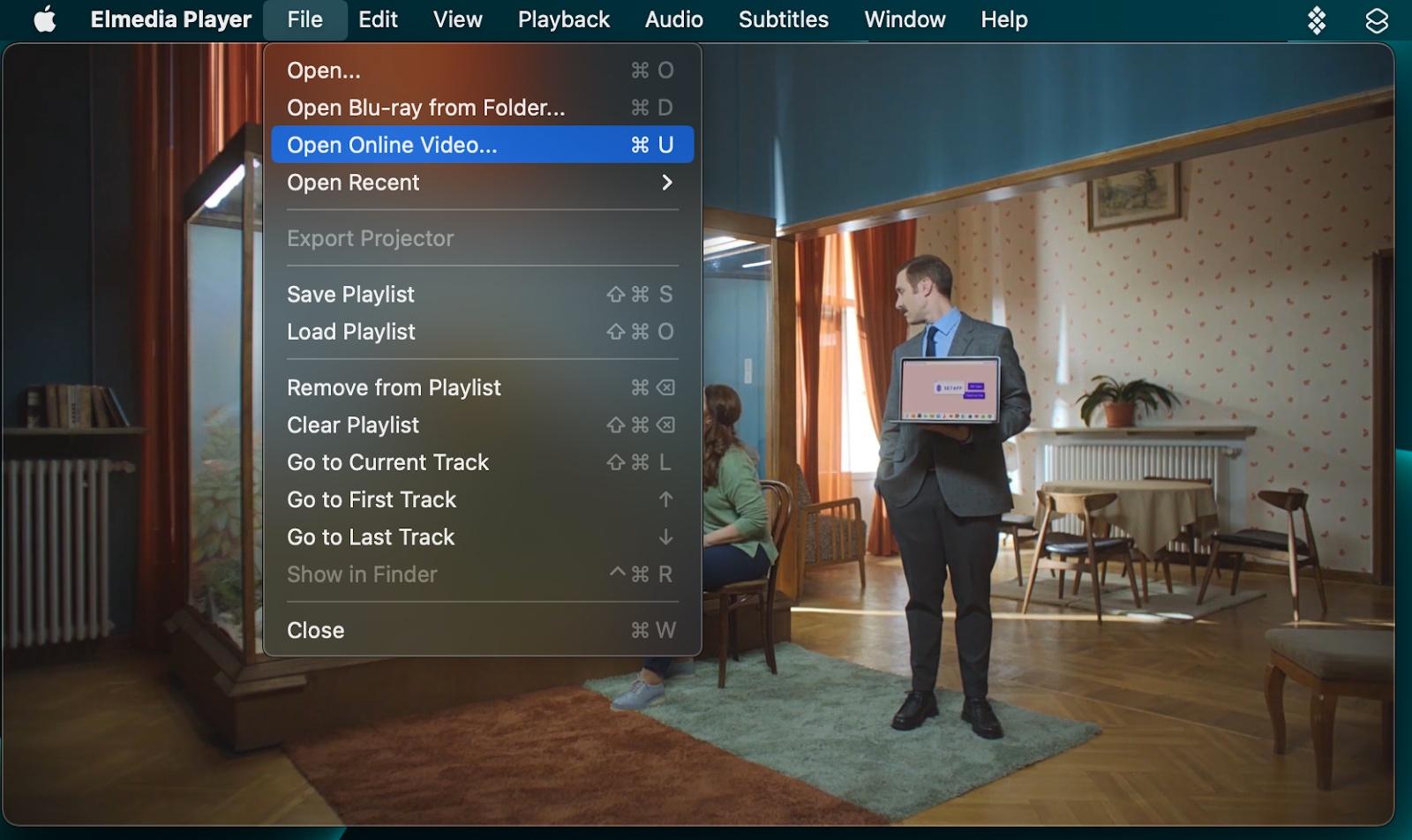
Si necesitas más funciones además de eliminar anuncios de un video — tal vez sea extraer la música del mismo, agregar/eliminar subtítulos, recortar el video o simplemente guardarlo en tu Mac — un descargador como Pulltube puedes ser lo que buscas. Funciona con más de 1000 sitios web, incluidos YouTube, Vimeo, Facebook, etc. Su mejor función, en nuestra opinión, es la herramienta de recorte. En vez de descargar el video completo, puedes extraer una escena específica y ahorrar un montón de espacio en tu Mac. Para comenzar la descarga, simplemente arrastra o pega el enlace del video en Pulltube.
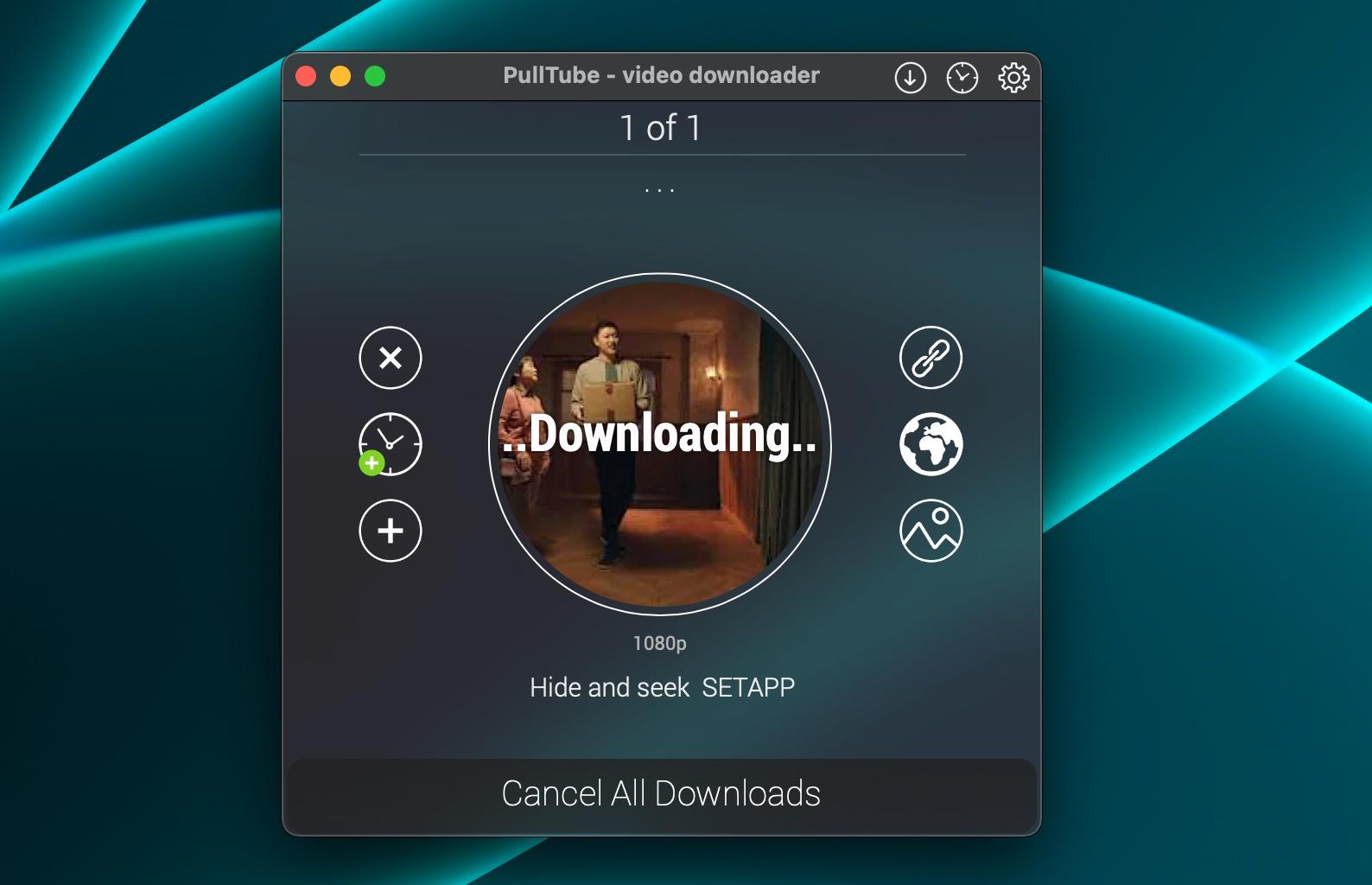
Por último, si necesitas capturar una transmisión en vivo que no puede ser descargada, usa una herramienta de captura de pantalla como Capto. Te permite grabar toda la pantalla, una ventana específica o un área — guarda la grabación en tu Mac e incluso edítala si hace falta.
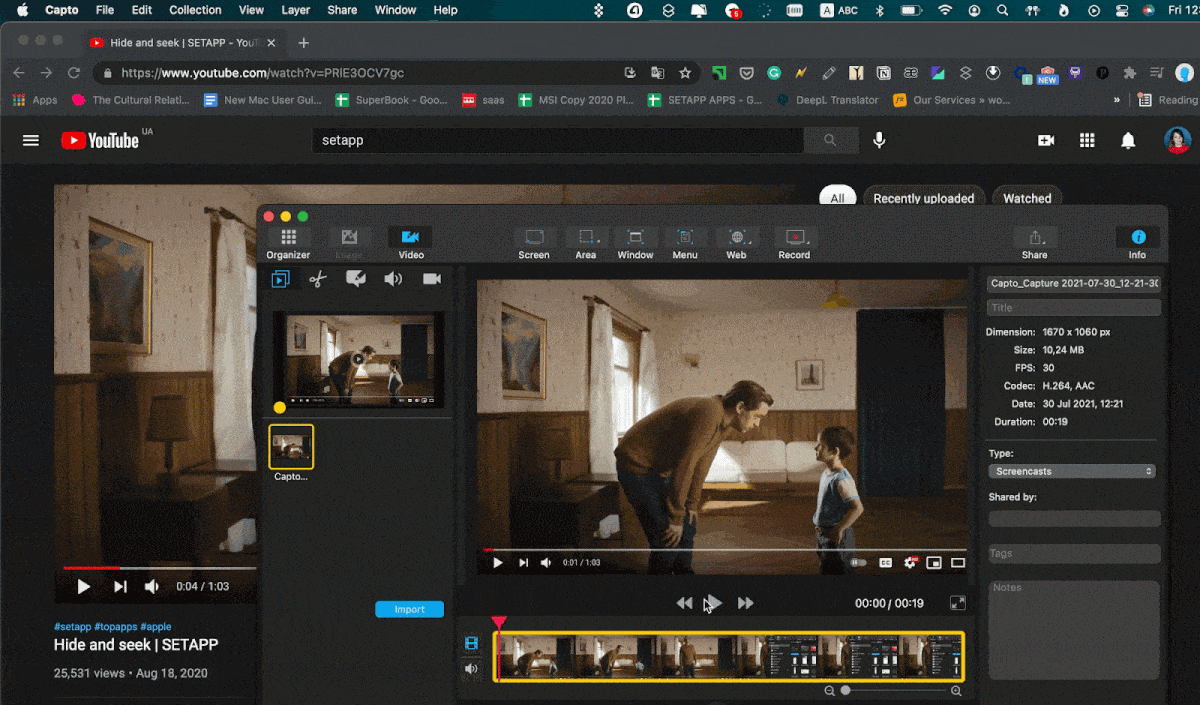
Preguntas frecuentes sobre la descarga de videos de YouTube en Mac
¿Sigues teniendo preguntas? Con suerte, tenemos la respuesta en estas preguntas frecuentes.
- ¿Cómo descargo videos de YouTube en mi Mac de forma gratuita?> Con una suscripción de Setapp, puedes probar todos los descargadores de confianza mencionados en el artículo — AnyTrans, AnyDroid, Folx, Pulltube, y Downie – todo ello gratis con una prueba de 7 días. No recomendamos usar servicios gratuitos online para descargar videos, ya que existe el peligro de infección de malware.
-
¿Puedo descargar un video de YouTube con YouTube Premium?Sí, puedes descargar videos en tu dispositivo móvil con YouTube Premium. Esta opción no funciona en Mac.
-
¿Por qué mis videos de YouTube siguen dando error al intentar reproducirlos?Posiblemente necesites actualizar tu navegador, borrar la caché y las cookies, o simplemente refrescar la página. Revisa los problemas más comunes de descarga de videos más abajo.
-
¿Por qué no se descargan mis videos de YouTube?En algunas redes, la descarga de videos de YouTube está prohibida, por lo que posiblemente sea un firewall el que esté bloqueando tus descargas. Además, muchos titulares de derechos de autor bloquean los descargadores de videos.
Problemas comunes con la descarga de videos de YouTube y cómo solucionarlos
¿Tienes el descargador de videos ideal, pero sigues teniendo problemas? Posiblemente el descargador en sí no sea el problema. Hay muchos factores, desde el rendimiento de tu Mac hasta las restricciones geográficas de YouTube, las cuales pueden bloquear la descarga de videos. Así es como puedes solucionarlo.
¿Cómo desbloquear contenido de YouTube con restricciones geográficas?
Es posible que algunos videos no estén disponibles en tu área, pero hay formas de saltarte las restricciones. Hazte con un buen VPN que pueda desbloquear contenido restringido por el filtro regional.
La mejor opción es ClearVPN con sus atajos. A diferencia de los VPN clásicos que simplemente cambian tu geolocalización, ClearVPN te permite desbloquear Netflix estadounidense, HBO australiano o YouTube noruego — lo que sea, con un solo clic. Todo personalizado según tus necesidades.
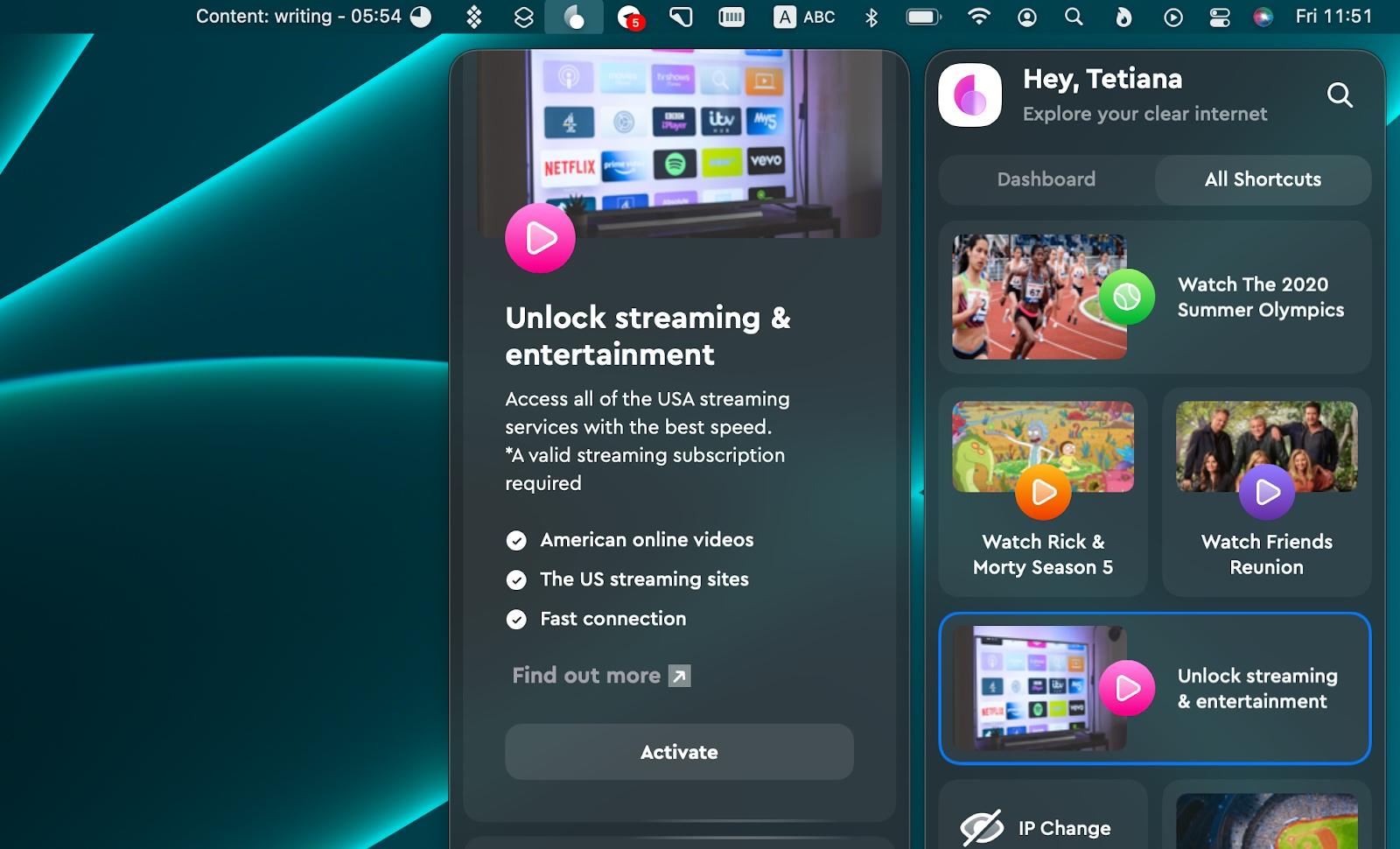
También puedes usar ClearVPN para desbloquear juegos, activar la navegación anónima, cambiar tu IP y todo lo que un buen VPN puede ofrecer.
Solucionar el problema de "error en la descarga del video"
Si el descargador de videos se congela de repente y muestra el error de "descarga fallida", lo primero que puedes probar es simplemente reiniciar la app. ¿No ha funcionado? En este caso, asegúrate de que no tienes ningún problema de derechos de autor — necesitas tener el permiso del propietario de los derechos de autor para descargar el video.
¿Por qué YouTube no funciona?
Prueba estas cosas si no puedes ver videos en YouTube:
- Verifica tu conexión a internet. Incluso si tu dispositivo te dice que estás conectado, es posible que haya un problema que sea difícil de detectar. Herramientas como NetSpot y WiFi Explorer te pueden ayudar a escanear tus redes disponibles e identificar posibles problemas. Después, puedes usar una de estas herramientas para intentar solucionar el problema o simplemente conectarte a una red diferente.
- Abre el video en Elmedia Player. Elmedia puede reproducir videos de YouTube sin anuncios en Mac — y es una buena forma de verificar si el video está disponible. Así que, si puedes ver el video en Elmedia, quiere decir que hay un problema con YouTube. Si no, probablemente el video simplemente no está disponible.
- Reinicia tu Mac — a veces es lo único que ayuda.
La descarga de YouTube es muy lenta — ¿qué puedes hacer?
Antes de nada, tienes que tener en cuenta que si descargas archivos grandes (como una película en alta resolución), es normal que tarde mucho tiempo en descargarse. Si quieres conseguir la mejor velocidad posible, Folx te puede ayudar.
Si notas que tu descargador funciona mucho más lento de lo habitual, podría ser debido a un problema con el rendimiento de tu Mac. CleanMyMac X es una herramienta genial para hacer un diagnóstico de problemas de este tipo. Simplemente ejecuta un Análisis inteligente para ver si tienes malware en tu sistema o problemas de rendimiento que puedes solucionar. O tal vez tu Mac está muy desordenado y es necesaria una limpieza para liberar espacio de almacenamiento.
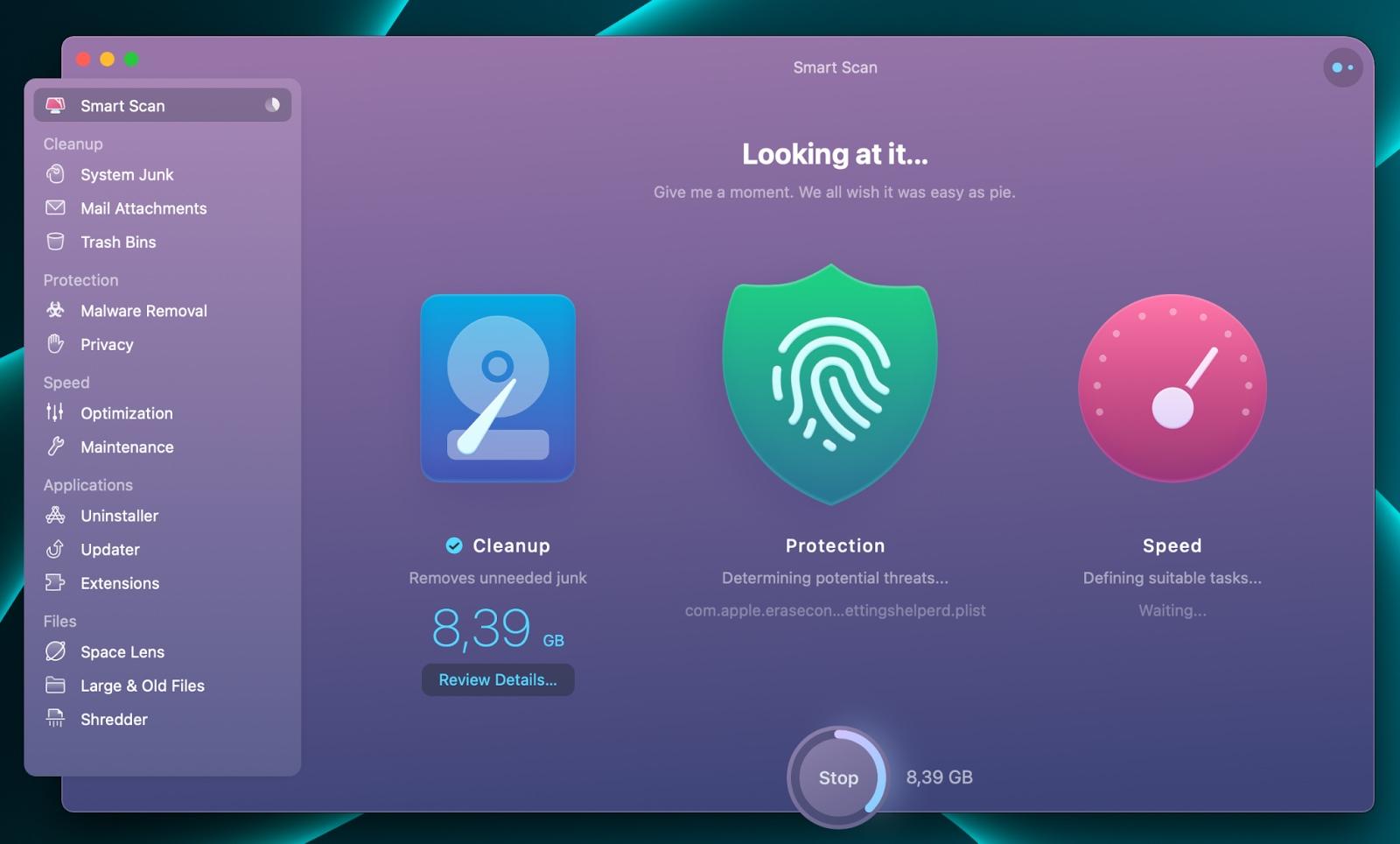
Si todo está en orden será difícil elegir una app favorita. Muchas de las apps se complementan entre sí – puedes usar Folx para capturar videos grandes y luego transferirlos con AnyTrans. Con una suscripción de Setapp, puedes probar todos los descargadores de YouTube mencionados en este artículo (junto con otras apps como WiFi Explorer, ClearVPN y CleanMyMac X) de forma gratuita y elegir las que se adapten a tus necesidades. O puedes no elegir. Tu Mac se las merece todas.





